ステップ2: propertyChangeを使用してJoltSessionBeanをJoltServiceBeanに関連付ける
- Visual Caféの「フォーム・デザイナ」ウィンドウのツールバーで「Interaction Tool」アイコンをクリックします。
- JoltSessionBeanをクリックしてJoltServiceBeanにドラッグします(次の図を参照)。
図5-14 JoltSessionBeanをJoltServiceBeanに関連付ける
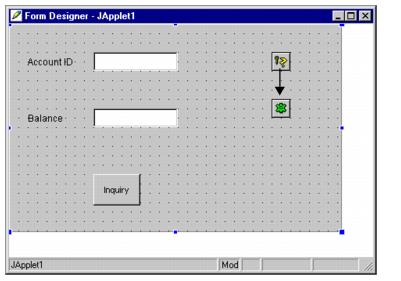
次の図のように、「インタラクション・ウィザード」ウィンドウが表示されます。
「What event in joltSessionBean1 do you want to start the interaction?」というメッセージが表示されます。
- インタラクションを開始するイベントとして「propertyChange」を選択します(次の図を参照)。
図5-15 「propertyChange」イベントを選択する
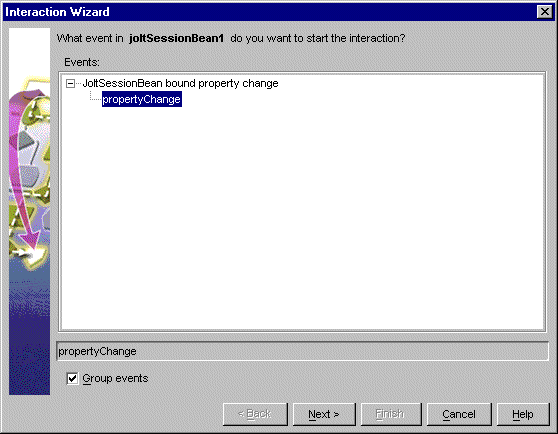
- 「次」をクリックします。
次の図のように、「インタラクション・ウィザード」ウィンドウが表示されます。
「What do you want to happen when joltSessionBean1 fires propertyChange event?」というメッセージが表示されます。
- メソッドとして「Handle a Jolt property change event」を選択します(次の図を参照)。
図5-16 「Handle a Jolt property change event」を選択する
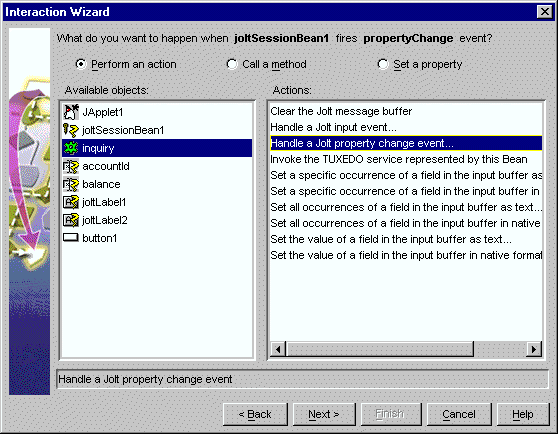
- 「次」をクリックします。
次の図のように、「インタラクション・ウィザード」ウィンドウが表示されます。
「How do you want to supply the parameter to this method?」というメッセージが表示されます。
使用可能なオブジェクトとアクションの一覧が表示されます。
- 次の図のように、アクションを実行するオブジェクトとして「joltSessionBean1」を選択します。
- アクションとして「Get the current Property Change Event」オブジェクトを選択します(次の図を参照)。
図5-17 「joltSesssionBean1」を選択する
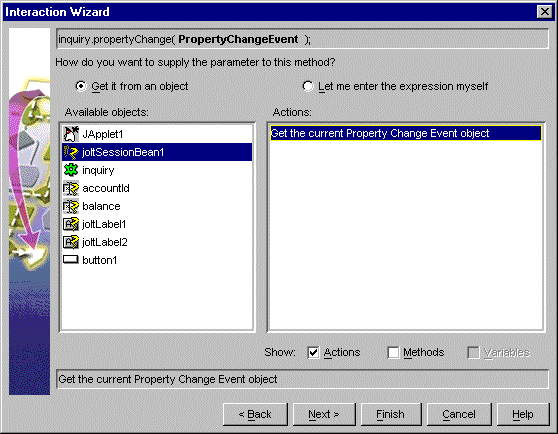
- 「終了」をクリックします。
「ステップ2: propertyChangeを使用してJoltSessionBeanをJoltServiceBeanに関連付ける」を終了すると、logon()完了時にJoltSessionBeanがpropertyChangeイベントを送信できるようになります。JoltServiceBeanはこのイベントをリスニングし、サービスをこのセッションに関連付けます。
親トピック: JoltBeansのワイヤリング